当前位置:首页 > 帮助中心 > 系统崩溃如何重装系统,台式联想怎么重装系统
系统崩溃如何重装系统,台式联想怎么重装系统
日期:2022-11-28 | 时间:15:26
大家好,又见面了,之前我们讲了一下在系统正常的情况下怎样重装系统,而这一次我们讲一讲如果系统崩溃之后怎样重装,在重装之前需要做哪些准备工作。在电脑无法正常启动的时候,选择使用u盘启动盘来操作就非常合适了,就是要注意制作u盘启动盘之后,将对应的镜像保存在u盘启动盘里面,方便后续操作。下面就一起来看看系统崩溃如何重装系统。
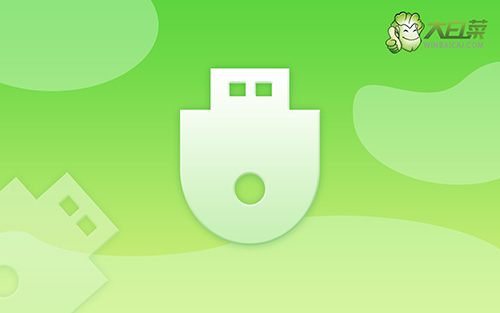
台式联想怎么重装系统
第一步:制作u盘启动盘
首先,确认电脑处于联网状态,下载大白菜U盘启动盘制作工具,准备容量8G以上的u盘。

接着,如图所示,默认USB—HDD模式以及NTFS格式设置,点击一键制作成U盘启动盘即可

第二步:u盘启动联想台式
首先,U盘启动盘插入电脑,重启按U盘启动快捷键,进入优先启动项设置界面,选中U盘启动,最后回车进入下一步。
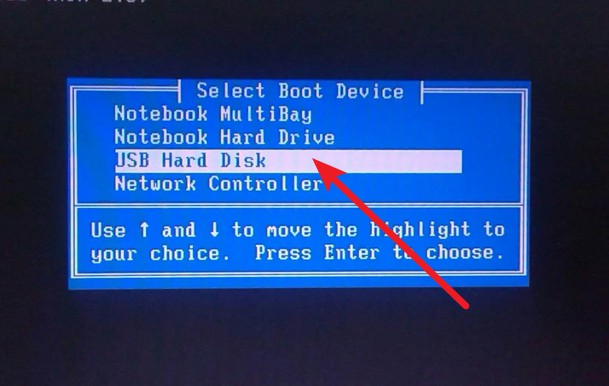
然后,出现大白菜主菜单时,选择【1】按回车进入winpe桌面,打开大白菜一键装机工具备用。
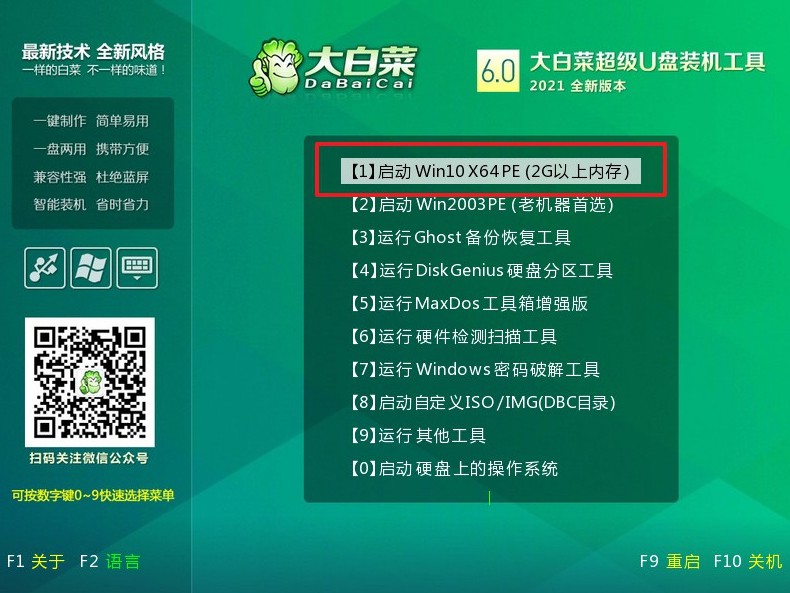
第三步:u盘启动盘装联想系统
首先,如图所示,在大白菜一键装机工具中,选择“安装系统”,找到win7系统镜像,选择安装位置,即可点击“执行”进入系统重装。

大白菜一键还原窗口出现后,无需进行其他操作,直接点击“是”进入下一步。

最后,根据电脑提示,会先进入重启状态,将U盘拔出后,无需操作,期间电脑可能会出现一些其他程序画面,无需理会,直至电脑重装系统完成。

以上内容,就是本次系统崩溃如何重装系统的全部操作了。U盘启动盘的好处就在于适合非常多场景进行使用,不管是这次的系统崩溃,还是其他的系统故障,只要usb接口没有问题,就都可以使用u盘启动盘来操作。如果你也担心电脑出现问题,建议也制作一个u盘启动盘备用。

